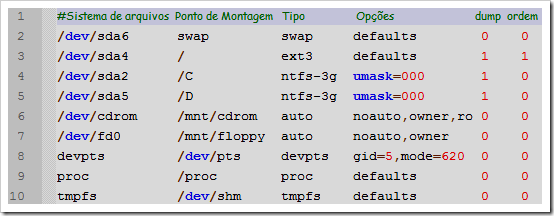Como o Oracle SQL Developer, para o Linux só está disponível em pacote .rpm, usuários do Ubuntu, tem que usar o Alien para converter o pacote para .deb ou baixar a versão .zip para poder descompactar e usar o aplicativo.
O problema é que a versão .zip não gera ícones e menus na área de trabalho, mas isso não é problema, abaixo segue exemplo de um script que cria o ícone na sua área de trabalho, para que você não precise executar o aplicativo via comando toda vez que for inicializar o programa.
Para criar o ícone basta digitar o código abaixo que é o próprio ícone em si, o que deve ser feito é passar os caminhos dos arquivos necessários para que o ícone seja criado na área de trabalho e após criar o arquivo, é só salvar com o nome da aplicação com por exemplo SQLDeveloper.Desktop e pronto, só não se esquecer de salvar o ícone na área de trabalho.
==========================================================[Desktop Entry]
Version=1.0
Encoding=UTF-8
Name=SQL Developer
Type=Application
Terminal=false
Exec=sh /opt/sqldeveloper/sqldeveloper.sh
Icon[pt_BR]=/opt/sqldeveloper/icon.png
Name[pt_BR]=SQL Developer
Comment[pt_BR]=SQL Developer
Comment=SQL Developer
GenericName[pt_BR]=
Icon=/opt/sqldeveloper/icon.png ==========================================================
Espero que ajude.